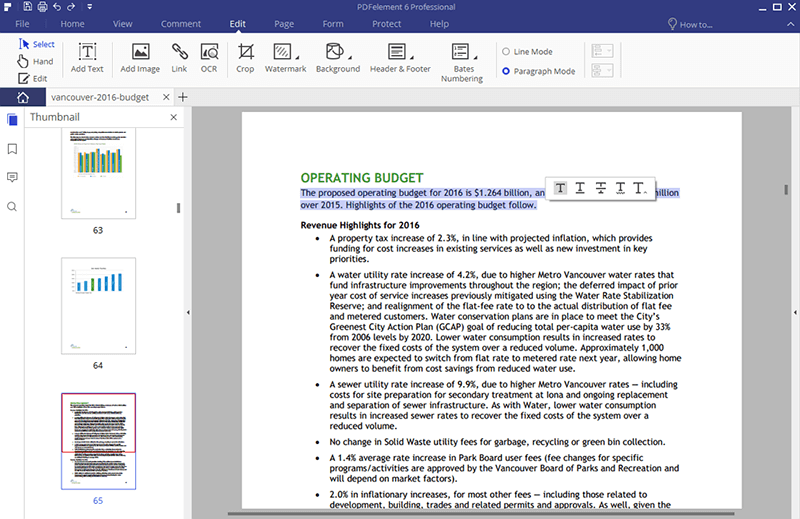Ik heb een zeer effectief PDF bestand voor mijn onderzoek maar deze is beveiligd met een wachtwoord. Hoe kan ik de informatie uit het beveiligde bestand krijgen? Geen paniek. Geen probleem. Dit was ook mijn probleem. Uiteindelijk vond ik de oplossing. Nu ga ik u vertellen hoe u tekst kunt kopiëren uit een beveiligde PDF met PDF Wachtwoord Verwijderaar .
Om tekst te kopiëren uit een wachtwoord beveiligde PDF, moet u het wachtwoord eerst verwijderen. PDF Wachtwoord Verwijderaar is eenvoudig in gebruik maar toch een krachtig gereedschap dat effectief een wachtwoord kan verwijderen van een PDF, waardoor u de inhoud kunt kopiëren, bewerken en printen. Het ondersteunt batch modus die meerdere documenten tegelijk kan verwerken.
Hoe PDF Kopieer Wachtwoord zonder Wachtwoord Verwijderen
Stap 1. Laad de Beveiligde PDF
Start het programma op uw computer. Importeer nu uw gewenste bestand door te klikken op de "Bestanden Toevoegen" knop in de linker bovenhoek. Een pop-up venster zal verschijnen. Vanuit het dialoogvenster kiest u het bestand dat u wilt ontgrendelen.

Stap 2. Verwijder Kopieer Wachtwoord
Nadat de PDF in het programma is geïmporteerd, kunt u klikken op de "Start" knop. Uw beveiligde bestand wordt van de kopieer restrictie ontdaan.

Hoe Tekst Kopiëren vanuit een PDF (Optioneel)
Om tekst uit een PDF te kopiëren, kunt u PDFelement gebruiken. Dit geweldige gereedschap bevat verschillende functies zoals aanmaken, bewerken, annoteren, OCR en het converteren van PDF's. Het is gebouwd met verschillende bewerkingsgereedschappen zoals annotaties, markeren, tekst aanpassen, afbeeldingen aanpassen, gesproken teksten, kleuren en nog veel meer, deze zullen volledig aan uw PDF bewerkingsbehoeften voldoen.
PDFelement ondersteunt ook het aanmaken van PDF;s vanuit lege documenten, afbeeldingen, HTML, bestaande PDFs, schermafbeeldingen en vensterafbeeldingen. U kunt ook uw PDF converteren naar afbeeldingen, HTML, PowerPoint, Word, Excel, EPUB, Platte Tekst en Rich Tekst enz. Het is gebouwd met high end OCR technologie die gescande PDF's omzet naar bewerkbare en doorzoekbare formaten.
Stap 1. Open de Beveilgde PDF
Open PDFelement. Klik dan op de "Open Bestand" knop om uw bestand te laden. Een nieuwe dialoogvenster zal verschijnen. Selecteer de doel PDF en klik op "Open" om het bestand te uploaden naar het programma. Mac gebruikers moeten klikken op de "Open Bestand" knop om uw bestand te importeren.

Stap 2. Kopieer Tekst vanuit Beveiligd Bestand
Kies nu vanuit de bovenste menubalk het "Selecteer" gereedschap. Selecteer uw gewenste tekst vanuit de PDF en klik met rechts en kies "Kopieer Tekst".